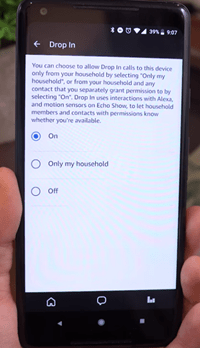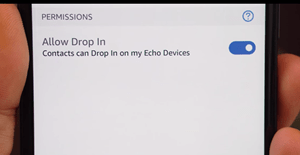Sa isang paraan, pinapayagan ka ng Amazon na dalhin ang iyong Echo Show camera saan ka man pumunta. Hangga't mayroon kang access sa isang disenteng koneksyon sa internet, magagawa mong i-preview ang live na feed mula sa iyong device.

Totoo, ang paggawa nito ay hindi eksaktong intuitive at may ilang mga setting na dapat ayusin, ngunit dadalhin ka namin sa proseso ng pag-setup sa bawat hakbang ng paraan upang mabilis kang makakonekta sa iyong Echo, nasaan ka man.
Magsimula na tayo.
Maaari Ko Bang Tingnan ang Aking Echo Show Camera Mula sa Aking Telepono?
Ang Drop In ay isang feature na nagbibigay-daan sa iba na lumabas lang sa iyong Echo Show screen nang hindi inanunsyo. Walang ring — lalabas lang ang tumatawag sa iyong screen at makikita at maririnig niya ang lahat ng nangyayari.
Ang lahat ng ito ay parang isang sakuna sa privacy na naghihintay na mangyari, ngunit mayroong isang silver lining. Una sa lahat, ang Drop In ay naka-off bilang default at kahit na pinagana mo ito, tanging ang mga contact na pinapayagan mo ang maaaring samantalahin ang tampok. Sa madaling salita, kinokontrol mo kung sino ang maaaring gumamit ng Drop In sa iyong Echo.
Bukod sa mga alalahanin sa privacy, binibigyan ka ng feature na ito ng opsyong kumonekta sa iyong Echo nang malayuan at makita kung ano ang nangyayari sa isang partikular na kwarto.
Paggamit ng Drop In
Upang makapagsimula, kakailanganin mong i-download at i-install ang Alexa app sa iyong smartphone. Kung ginagamit mo na ang app, pumunta sa PlayStore o App Store at tiyaking napapanahon ang app.
Kapag wala na iyon, maaari kang magpatuloy sa pag-set up ng Drop In:
- Ilunsad ang Alexa app at i-tap ang icon ng hamburger upang ipakita ang menu.
- Pumili Mga setting at piliin ang Echo Show kung saan mo gustong paganahin ang Drop In. Ang Echos ay matatagpuan sa ilalim ng Mga device tab.

- Sa menu ng Mga Setting, piliin ang Bumisita tampok at piliin Naka-on upang payagan ang mga contact na Mag-drop In.
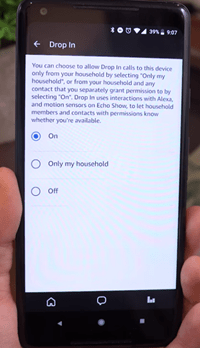
- Bumalik at pindutin ang Mga pag-uusap icon sa ibaba ng screen at piliin ang icon ng tao upang ma-access Mga contact.
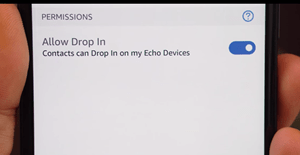
- Pumili ng contact at i-tap ang button sa tabi Maaaring Mag-drop In ang mga contact sa aking Mga Echo Device upang i-toggle ito.
Ang iyong impormasyon sa pakikipag-ugnayan ay matatagpuan sa tuktok ng iyong listahan ng Mga Contact, at maaaring kailanganin mong manual na payagan ang Drop In para dito. Kapag pinagana, ang mga pahintulot sa Pag-drop In ay ibinibigay sa lahat ng miyembro ng sambahayan sa isang partikular na account.
Available ang feature na ito sa lahat ng Echos, hindi lang sa Show series. Kung ang isang Echo ay walang camera, ang system ay Mapapasok sa mikropono at sa mga speaker.
Paano Gamitin ang Drop In
Kapag na-set up mo na ang lahat, ang Pag-drop In sa iyong Echo Show ay medyo madali. Buksan ang Alexa app at i-tap ang icon ng speech bubble para ma-access ang menu ng Mga Pag-uusap, pagkatapos ay piliin ang Drop In at makikita mo ang listahan ng lahat ng available na device. I-tap ang iyong Echo Show at magagawa mong i-live-view at marinig ang lahat ng nasa saklaw ng device.
Bukod sa Pag-drop In mula sa iyong smartphone, magagawa mo rin ito sa pagitan ng dalawang Echo Show. Sabihin lang ang, "Alexa, Drop In sa bahay/opisina/kuwarto ng mga bata" at ang koneksyon ay maitatag sa loob ng ilang segundo. Kung bibigyan ka ng isang user ng pahintulot, gamitin ang "Alexa, I-drop In sa [pangalan ng contact]" sa halip.

Mga Tampok ng Drop In
Nag-aalok ang Drop In ng ilang feature na maaaring maging napaka-maginhawa para sa mga may-ari ng Echo Show.
Una, huwag magtaka kung ang Drop In na screen ay nagiging frosty sa loob ng ilang segundo kapag nakagawa ng koneksyon. Ito ay isang tampok na pangkaligtasan na nagbibigay-daan sa kabilang partido na maghanda bago sila magsimulang makipag-chat sa iyo.
Bilang karagdagan, ang mga Echo device ay mayroon ding notification na "Kamakailang Aktibo" na gumagamit ng mga built-in na motion sensor para malaman kung may taong malapit sa device. Ito ay maaaring mukhang isa pang paraan upang labagin ang iyong privacy, ngunit maaari itong makatulong para sa mga layunin ng seguridad sa bahay.
Mayroon ding opsyon na i-off ang camera. Kapag ginagamit ang Alexa app, i-tap lang ang button ng camera para i-disable ito. Kung sinusubukan mong i-access ang iyong Echo Show mula sa isa pang Echo, sabihin lang, "Naka-off ang video."
Tandaan: Ang Echo Show 5 ay may pisikal na screen na sumasaklaw sa camera ng device. Tiyaking naka-off ang screen kapag gusto mong i-access ang device nang malayuan.
Pangwakas na Kaisipan
Sa oras ng pagsulat, ang tanging paraan upang tingnan ang Echo Show camera ay sa pamamagitan ng Drop In feature. Magiging mahusay na magkaroon ng mga pribilehiyong pang-administratibo at i-access ang camera sa isang tap, ngunit sa ngayon, ito ang iyong pinakamahusay na pagpipilian.
Saan mo itinatago ang iyong Echo Show? Naisipan mo bang magdagdag ng mga smart security camera sa iyong tahanan? Ibigay sa amin ang iyong dalawang sentimo sa seksyon ng mga komento sa ibaba.